

TunePat DisneyPlus Video Downloader
Disney Plus a rapidement gagné en popularité depuis sa sortie en avril 2020. Ce service de streaming propose non seulement des films classiques de Disney, des dessins animés et du contenu original exclusif, mais également une collection de films et d'émissions de Pixar, Star Wars, Marvel et National Geographic.
Comme d'autres services de streaming, Disney Plus diffuse maintenant sur de nombreux appareils via l'application Disney Plus ou le navigateur Web. En plus des appareils Android et iOS, Disney Plus offre également son application sur certains téléviseurs intelligents, des clés de diffusion en continu (comme les Fire TV Sticks) et des consoles de jeux pour permettre aux utilisateurs de profiter du contenu Disney Plus en lisant sur des écrans plus grands et obtenir une meilleure expérience cinématographique. Ensuite, nous vous montrerons 7 façons de diffuser des vidéos Disney Plus sur votre téléviseur.

Façon 1: Regardez Disney+ sur des téléviseurs intelligents
Façon 2: Synchronisez Disney+ avec le téléviseur via un câble HDMI
Façon 3: Diffusez Disney+ sur des téléviseurs via Google Chromecast
Façon 4: Diffusez Disney+ via une clé de diffusion comme Amazon Fire Stick
Façon 5: Diffusez Disney+ via la console de jeu
De nombreux téléviseurs intelligents prennent en charge l'application Disney Plus, notamment Samsung, Sony, LG, Panasonic, Sharp, etc. Si vous utilisez l'un d'entre eux, il vous suffit de télécharger et d'installer l'application Disney Plus pour diffuser des films et des épisodes Disney Plus en ligne. Les étapes pour regarder des vidéos Disney Plus sur smart TV sont expliquées en détail ci-dessous.
Assurez-vous que votre TV intelligent est connectée à Internet.
Étape 1: Accédez à Applications et sélectionnez-les sur l'écran d'accueil de votre téléviseur.
Étape 2: Recherchez le bouton de recherche et saisissez Disney+, puis cliquez sur Entrée.
Étape 3: Recherchez l'application Disney+, puis sélectionnez Installer. Après cela, il vous suffit de vous connecter à Disney+ avec vos données d'accès pour diffuser des vidéos via l'application sur votre TV intelligent.
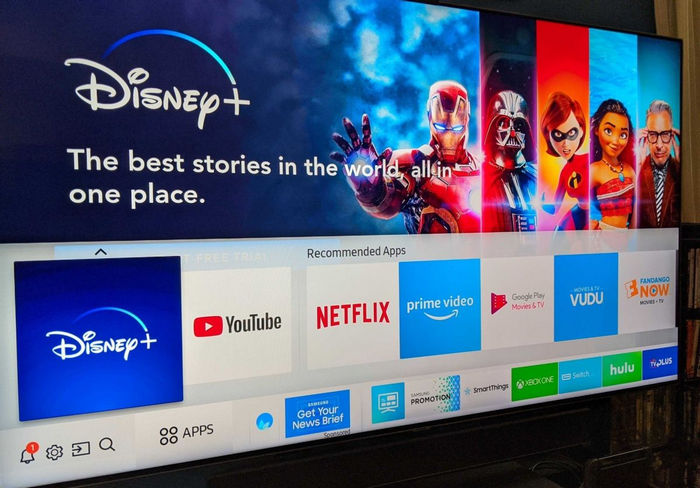
En prenant l'exemple de Samsung Smart TV, l'application Disney+ ne peut être utilisée que de la série K (2016) avec la fonction Smart Hub (système d'exploitation Tizen). Par conséquent, avant de diffuser la vidéo, vous avez besoin de savoir si votre TV intelligent prend en charge les services de diffusion en continu.
Astuce: Si vous souhaitez vous abonner à Disney+, vous avez besoin de saisir le code Disney+ sur votre TV (s'applique également aux consoles de jeux). Les étapes détaillées sont les suivantes:
Étape 1: Lancez l'application Disney+ et sélectionnez Se Connecter.
Étape 2: Accédez à Disney Plus sur PC ou un appareil mobile.
Étape 3: Saisissez le code à 8 chiffres affiché sur votre téléviseur, puis sélectionnez Suivant.
Étape 4: Saisissez vos informations d'identification Disney+ pour commencer à diffuser.
Si vous n'avez pas de TV intelligent (ou si vous avez simplement un téléviseur plus ancien) et que vous souhaitez toujours regarder des vidéos Disney+ sur votre téléviseur, vous pouvez également utiliser un câble HDMI et un ordinateur portable. Utilisez le téléviseur comme deuxième moniteur pour votre ordinateur portable via HDMI. En d'autres termes, synchronisez les films ou séries Disney de votre ordinateur vers votre téléviseur à l'aide d'un câble HDMI. Voici les étapes détaillées :
Étape 1: Connectez votre ordinateur portable au téléviseur avec un câble HDMI.
Étape 2: Basculez votre téléviseur sur l'entrée HDMI appropriée et le contenu de l'ordinateur portable devrait apparaître sur le grand écran.
Étape 3: Connectez-vous maintenant avec vos données d'accès sur l'ordinateur portable et vous pourrez ensuite regarder le contenu Disney+ sur votre téléviseur.
Remarque: Étant donné que HDMI transporte à la fois la vidéo et l'audio, la bande son doit également passer par votre système de haut-parleurs. La plupart des ordinateurs portables Windows ont un port HDMI intégré. Pour les MacBook, vous devrez peut-être utiliser un adaptateur entre l'appareil et le câble HDMI.

En plus des deux méthodes ci-dessus, vous pouvez également utiliser Google Chromcast pour diffuser du contenu Disney+ depuis votre appareil mobile ou votre tablette sur votre téléviseur. Pour ce faire, vous avez besoin de connecter votre Google Chromecast au port HDMI de votre téléviseur. Vous pouvez ensuite suivre les étapes ci-dessous:
Étape 1: Lancez l'application Disney+ sur votre appareil mobile (Android/iOS) ou votre PC et connectez-vous.
Étape 2: Assurez-vous que votre appareil et Chromcast sont connectés au même réseau Wi-Fi.
Étape 3: Sélectionnez une série ou un film sur Disney+.
Étape 4: Cliquez sur l'icône de diffusion dans le coin supérieur droit ou inférieur gauche.
Étape 5: Sélectionnez votre téléviseur dans la liste des appareils disponibles.
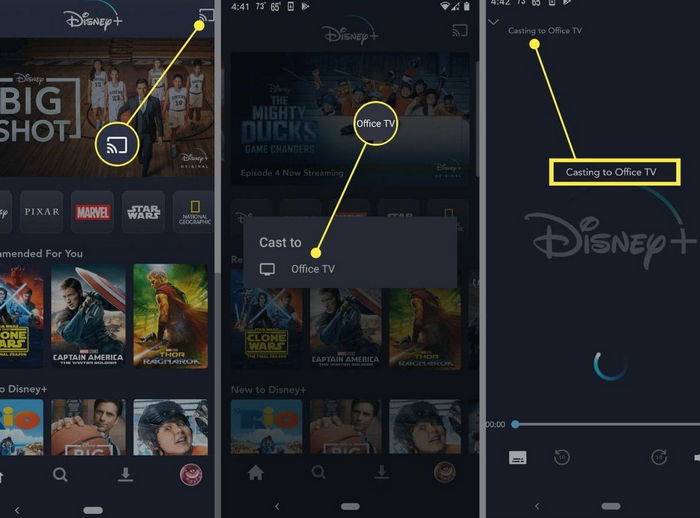
Semblable à Google Chromecast, le Amazon Fire TV Stick se connecte à votre téléviseur via HDMI et vous permet de diffuser sans fil le contenu de votre appareil mobile vers votre téléviseur. Vous pouvez également installer des applications comme Disney Plus pour pouvoir regarder du contenu sur votre téléviseur sans utiliser votre smartphone ou votre tablette. Suivez les étapes ci-dessous et découvrez comment lire des vidéos Disney Plus sur Amazon Fire TV Stick:
Étape 1: Connectez Amazon Fire TV Stick à l'entrée vidéo HDMI de votre téléviseur à l'aide de l'adaptateur secteur, puis utilisez la télécommande pour suivre les instructions de configuration.
Remarque: Avant de faire cela, vous avez besoin de trouver, télécharger et installer l'application Disney+ à l'aide de la fonction de recherche dans le menu de l'application.
Étape 2: Connectez votre téléviseur au Wi-Fi et connectez-vous à votre compte Disney Plus.
Étape 3: Appuyez sur le bouton d'accueil de la télécommande et accédez à l'application Disney Plus, puis vous pourrez regarder la vidéo Disney Plus sur votre téléviseur.
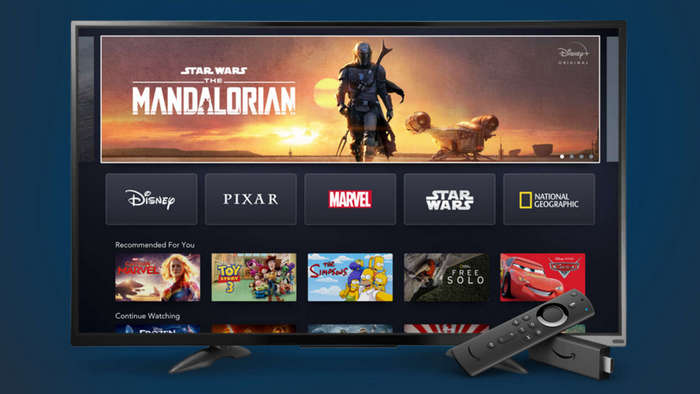
Les consoles de jeux sont un autre moyen simple de regarder Disney+ sur votre téléviseur. Les consoles de jeux de Sony et Microsoft sont désormais des systèmes multimédias complets. Vous pouvez télécharger gratuitement l'application Disney+ depuis les boutiques en ligne de ces appareils.
Lorsque vous êtes sur l'écran d'accueil PlayStation 4, vous pouvez trouver l'application Disney+ sous TV & Vidéo. Pour accéder à Disney+ sur la PlayStation 5, vous avez besoin de sélectionner Média sur l'écran d'accueil, accéder à Toutes les applications, puis cliquer sur Applications vidéo et musicales.
Cela fonctionne de la même manière sur les consoles Microsoft Xbox One, Xbox One S, Xbox One X, Xbox Series X et Xbox Series S. Sur l'écran d'accueil, vous trouverez l'onglet Mes jeux & application. Sélectionnez-le et allez dans Applications. Vous y trouverez l'application Disney+.
Une fois que vous avez trouvé l'application Disney Plus, téléchargez-la et connectez-vous avec vos informations d'identification pour profiter des films/séries Disney Plus sur votre téléviseur.

La position dominante de Canal+ dans Disney+ a fait quatre victimes majeures : Orange, SFR, Bouygues Telecom et Free. Les opérateurs doivent s'appuyer sur des chaînes cryptées pour espérer pouvoir diffuser de nouveaux services. Ainsi, au démarrage du service, aucune des boîtiers Internet classiques ne dispose nativement de Disney+.
Cela ne veut pas dire qu'il est impossible de regarder Disney+ depuis votre boîtier, bien au contraire. Vous avez besoin d'être abonné à Canal+ ou MyCanal avant de pouvoir diffuser des vidéos Disney sur votre téléviseur via un boîtier TV/Multimédia.

En plus des 6 méthodes ci-dessus, vous pouvez également lire du contenu Disney+ sur votre téléviseur via une clé USB. Notez cependant que les vidéos Disney Plus sont encodées avec une technologie de cryptage unique et que vous avez besoin de les télécharger en tant que fichiers MP4. Ici, nous voulons utiliser un outil de téléchargement professionnel - TunePat DisneyPlus Video Downloader.
Avec TunePat DisneyPlus Video Downloader, vous pouvez facilement télécharger du contenu Disney Plus au format MP4. Une fois le téléchargement terminé, il vous suffit d'insérer la clé USB dans votre PC et de déplacer les fichiers MP4 téléchargés directement dans le dossier USB. Vous pouvez maintenant suivre ces étapes pour connecter votre clé USB à votre téléviseur et regarder des vidéos Disney+ hors ligne à tout moment
Étape 1: Insérez votre clé USB dans la fente.
Étape 2: Prenez la télécommande et allume le travailler avec avec le bouton TV/AV ou similaire (selon le modèle).
Étape 3: Une liste de fichiers sur le lecteur s'ouvrira, à partir de laquelle vous sélectionnerez celui que vous souhaitez afficher. Utilisez les touches d'avance et de retour rapides pour afficher les informations sélectionnées.
TunePat DisneyPlus Video Downloader est également un excellent téléchargeur de vidéos qui peut télécharger des films et des émissions de télévision fournis par Disney+ sur votre PC et enregistrer des vidéos dans un format compatible (MP4 ou MKV), vous permettant de transférer la vidéo téléchargée sur n'importe quel appareil et de les regarder hors connexion. De plus, il offre la possibilité de sélectionner des pistes audio et des sous-titres dans différentes langues, et vous permet d'enregistrer des sous-titres en trois modes (sous-titres externes/sous-titres internes/sous-titres intégrés), qui peuvent répondre aux besoins de la plupart des lecteurs multimédias.
Caractéristiques clés de TunePat DisneyPlus Video Downloader
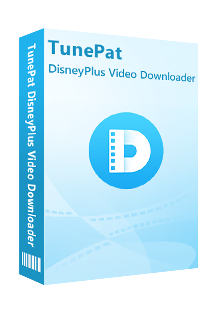
Cet article présente 7 méthodes pour diffuser des films et des séries Disney Plus à la télévision, et vous pouvez en choisir une en fonction des capacités de votre téléviseur. Si votre modèle de téléviseur est plus ancien ou ne prend pas en charge l'application Disney+, envisagez la dernière méthode. Après avoir enregistré le contenu Disney+ sur une clé USB avec TunePat DisneyPlus Video Downloader, vous pouvez regarder des vidéos Disney+ non seulement sur votre téléviseur hors connexion, mais également sur tout autre appareil prenant en charge le format MP4 sans limitation d'affichage. Ça vaut le coup d'essayer !
Remarque: La version d'essai gratuite de TunePat DisneyPlus Video Downloader a les mêmes fonctionnalités que la version complète, mais elle ne vous permet de télécharger que les 5 premières minutes de chaque vidéo. Pour supprimer les restrictions, il est recommandé d'acheter la version complète.